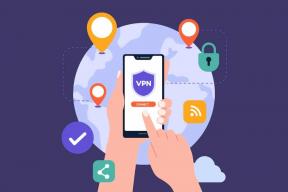Hvordan få ny Gmail 5.0 Material Design på Android Kitkat
Miscellanea / / February 12, 2022
En av tingene jeg elsker med iOS er oppdateringene. I motsetning til Android, når Apple har en, er den på tvers av alle de nyeste enhetene. For de ikke så heldige Android-brukerne kan det være måneders ventetid. Mesteparten av tiden må de bare leve med de eldre versjonene. Men det som er bra er, i motsetning til iOS-brukere, kan man bare ikke stoppe Android-brukere. Vi har allerede sett hvordan du kan få mange Material Design-apper for din Android på KitKat uten roter enheten din.

I dag skal jeg vise deg hvordan du kan laste ned og installere Gmail 5.0 på din Android, som allerede er inkludert i den nyeste versjonen på Android, det vil si Android Lollipop.
APK-en hadde allerede blitt lekket før, men den forrige versjonen hadde en signaturfeil som tvang brukere til å avinstallere den eldre versjonen av Gmail før de kunne installere den nyeste. Imidlertid er denne nyere lekke versjonen riktig signert. Dette betyr at du bare kan installere den som en vanlig oppdatering over den eksisterende Gmail-appen din og nyte den siste utgivelsen.
I slekt: Det er enda flere måter å få Android til å se mer ut som Lollipop, selv om telefonen din ikke har fått oppdateringen ennå. Prøve legge til på Android L-låseskjermen eller tester ut denne tekstmeldingsappen for Material Design.
Gmail 5.0: Last ned og hva som er nytt
Gmail 5.0 kommer med en oppdatert Material Design og Exchange-kontostøtte, som tillater konfigurasjon av andre e-postkontoer som ikke er fra Google (f.eks. Yahoo og Outlook). Du kan laste ned og installere APK-filen ved å bruke denne linken, men sørg for at du aktiver den eksterne APK-installasjonen fra Android-sikkerhetsmenyen.

Etter at du har installert og startet appen, vil den automatisk oppdage alle Google-kontoene du har konfigurert på enheten din. I tillegg vil det gi deg muligheten til å legge til en annen e-postadresse. Alt du trenger å gjøre er å skrive inn e-postadressen og passordet ditt, så konfigurerer appen alt for deg. Hvis du trenger å konfigurere serverinnstillingene manuelt, er det et alternativ for det også.
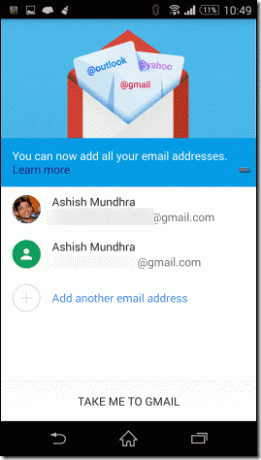

Etter all den innledende konfigurasjonen vil appen laste inn alle standard Google-kontoer. Appen har fin animasjon – du kan visuelt se e-postene dine forsvinne når du navigerer og skriver e-postene dine. Plussknappen nederst til høyre åpner skrivvinduet. Skrivevinduet er typisk og det er ikke mye å forklare her. Som alle andre Material Design-apper får du store ikoner og du kan velge og utføre batch-handlinger.
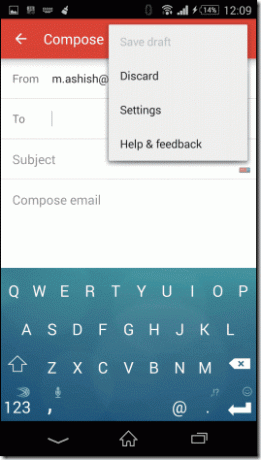
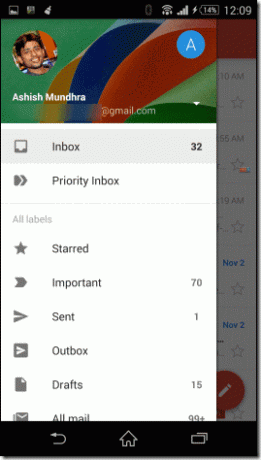
Sveiping på venstre kant åpner venstre sidefelt. Her kan du velge forskjellige mapper for gjeldende e-postkonto eller bytte mellom flere kontoer du kanskje har konfigurert. For å bytte mellom kontoer, velg kontoikonet eller sveip mellom dem. Alt er utrolig glatt. Under innstillingene har du de generelle innstillingene for hele appen sammen med de individuelle kontoinnstillingene.
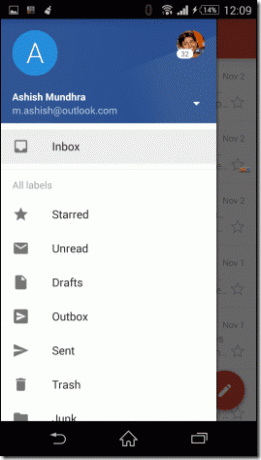
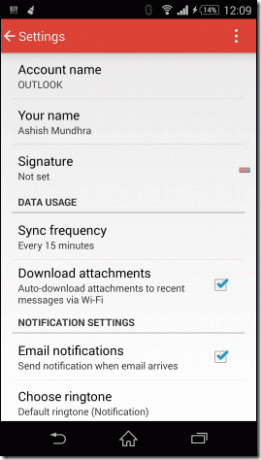
En ting som mangler i appen er muligheten til å endre fargeoppsettet. Du sitter fast med standard ferskenfargetema, som foreløpig ikke kan endres fra innstillingene.
Under kontoinnstillingene kan du angi forskjellige signaturer for hver konto. Så hvis du har to kontoer, en for bedrift og en annen for personlig bruk, kan du konfigurere dem deretter.

Konklusjon
Så det var stort sett alt med den nye Gmail 5.0 for Android. Jeg personlig liker muligheten til å konfigurere ikke-Gmail-kontoer. Nå trenger jeg ikke lenger tredjepartsapper for å administrere Outlook- og Exchange-kontoene mine. Men ikke forveksle det med Google-innboksen. For dette er det ingen invitasjon nødvendig, så fortsett og last ned appen for å komme i gang.
Sist oppdatert 3. februar 2022
Artikkelen ovenfor kan inneholde tilknyttede lenker som hjelper til med å støtte Guiding Tech. Det påvirker imidlertid ikke vår redaksjonelle integritet. Innholdet forblir objektivt og autentisk.